HiGoPlay安装器是一款非常好用的下载神器,帮助用户解决无法下载Google服务的问题。软件会根据用户的手机型号、手机厂商等信息自动匹配适用版本,解决谷歌三件套(play服务框架、play服务、play商店)的问题,可以自动安装更新只需一个简单的操作。

1、下载安装后打开软件,进入首页可以看到自己的手机信息,下图所示可以看到小编的设备服务、商店、服务框架三项工具都没有安装,需要修复
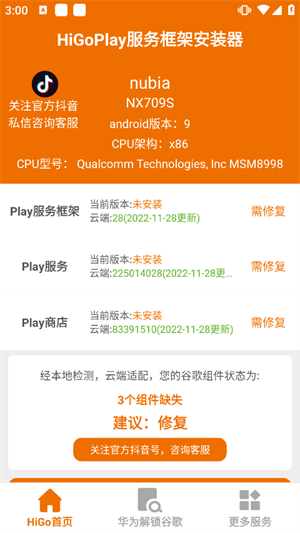
2、这时候我们只需要点击最下放“一键云修复”,并确定立即修复云修复注意事项
①云修复需用大陆网络,否则网络可能不通。
②修复完成后,必须连接外网,再运行Play商店。
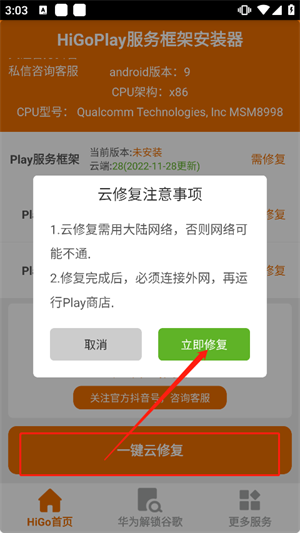
3、修复过程中会自动弹出各项服务框架的安装页面,我们需要手动的逐个点击安装
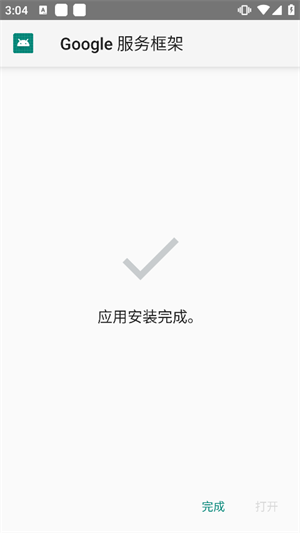
4、Play3件套云修复升级成功后,必须重启一次手机,才可激活谷歌play的所有功能
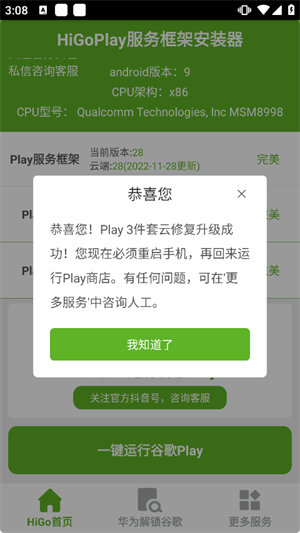
5、下图即为重启手机后,运行google play软件的效果,接下来我们正常登录使用即可
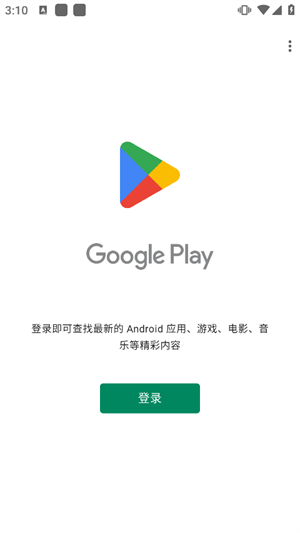
一、错误:Error 101
原因:由于安装了太多应用而无法下载
解决:卸载一些用不到的应用,或者清空 Google Play 的数据,移除 Google 账户并重新登录。
二、错误:Error 403
问题:无法下载应用
原因:同一设备上使用两个 Google 账户购买应用
解决:登陆 Google Play,卸载用其他账户购买的应用,尝试用当前账户重新购买。
三、错误:Error 413
问题:无法在 Google Play 中下载和更新应用
原因:使用了代理
解决:在「设置」-「应用」中找到「Google 服务框架」,依次点击「清除数据」和「强制停止」;再找到「Google Play 商店」,重复上述操作;接着将浏览器的缓存清除。
四、错误:Error 418
问题:Google 账户存在问题
解决:移除该账户并登入新账户
五、错误:Error 419
问题:不能下载和更新应用
解决:删除 Google 账户,重启手机,重新登入 Google 账;接着在「设置」-「应用」中找到「Google 服务框架」,依次点击「清除数据」和「强制停止」。
六、错误:Error 492
问题:由于 Dalvik cache 而无法安装应用
解决:在「设置」-「应用」中找到「Google 服务框架」,依次点击「清除数据」和「强制停止」;再找到「Google Play 商店」,重复上述操作。如果问题依然存在,可尝试将 Dalvik cache 清除。对于 Root 用户来说,可进入第三方 Recovery 中清除 Dalvik cache。对于普通用户,可在自带 Recovery 中执行 wipe data/factory reset 操作,此操作会清空手机中的数据,请提前做好数据备份。
七、错误:Error 498
问题:下载中断
原因:缓存已满
解决:进入 Recovery 模式选择「wipe cache partition」,清空缓存即可
八、错误:Error 919
问题:下载过程正常,但下载完成后无法打开
原因:内部存储空间不足
九、错误:Error 921
问题:无法下载应用
解决:删除「Google Play 商店」的缓存。如果此法无效,可尝试将其数据清空。如果依旧存在问题,可删除 Google 账户,重启手机,重新登入 Google 账户。
十、错误:Error 927
问题:因 Google Play 客户端正在更新导致应用无法下载解决:等待 Google Play 客户端更新完毕。如果问题依然存在,在「设置」-「应用」中找到「Google 服务框架」,依次点击「清除数据」和「强制停止」;再找到「Google Play 商店」,重复上述操作。
1.自动检测的功能,用户只需要输入自己所需要的问题,都可以快速的进行检测扫描。
2.提供了非常好的服务,在遇到问题时,他们会及时的提出解决的方案,方便用户进行参与。
3.安全性非常的强,最新版本的设置级别非常的高。
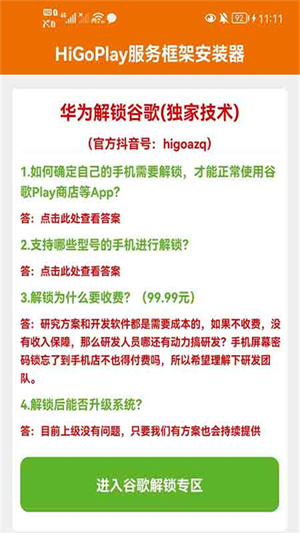
1.所有的型号手机设备都可以运用,满足了用户的需求。
2.安装的方式非常的简单,只需要点击一部就可以快速的联网安装。
3.自由度非常的高,用户还可以在这里安装更多自己需要的设备。
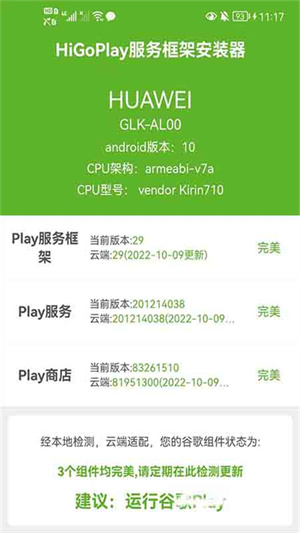
使用户的生活得到了更大的提高,用户不需要再进行手机维修,只需要轻松安装就可以快速地解决所有的问题,并且他们配置了非常详细的安装教程,用户可以快速的浏览,能够更全面的认识。
好了,今天关于HiGoPlay安装器软件就分享到这里了,想要下载更多有趣实用的安卓软件app就来1666手游网,赶紧加入收藏吧,更多精彩不容错过!